В тази статия ще ви обясним как можете да изброявате файлове, сортирани по размер, в дърво на директории. Това включва списък с директории както в графичния потребителски интерфейс, така и в командния ред.
Изпълнихме процедурите и командите, споменати в тази статия, върху система на Debian 10 Buster. Можете обаче да повторите тези стъпки на повечето дистрибуции на Linux.
Сортиране на файлове във файлов мениджър
Файловият мениджър, който използвате, има предпочитание по подразбиране, най-вече по азбучен ред, за сортиране на файлове и папки в директория. Можете обаче да зададете персонализирани предпочитания, така че да сортира вашите файлове въз основа на техния размер. Nautilus е файловият мениджър по подразбиране за Linux Debian и Ubuntu. Ето как можете да сортирате файловете по размер на Nautilus в Debian.
Метод 1: Отворете File Manager и след това щракнете върху стрелката надолу, разположена в горната лента, както следва:
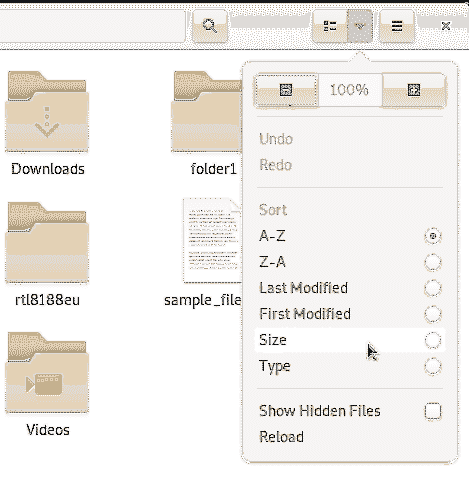
Това ще представи списък с опции, въз основа на които можете да сортирате файловете и папките в директория. Щракнете върху опцията Размер, за да сортирате файловете въз основа на намаляващия им размер.
Метод 2: Можете също така да зададете предпочитанията на вашия файлов мениджър по начин, който показва файлове и папки въз основа на даден критерий. Щракнете върху бутона с опции от горната лента, както следва:
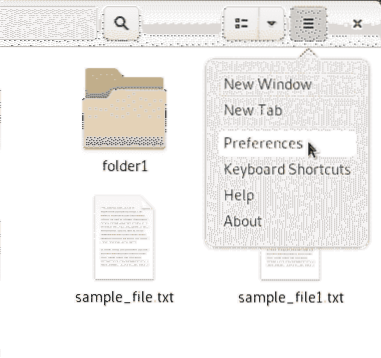
След това кликнете върху опцията Предпочитания, която ще отвори изгледа Предпочитания с отворен раздел „Изгледи“. Щракнете върху раздела Списъчни колони, който ви позволява да зададете реда на информация, която да се показва в изгледа на списъка на Файловия мениджър.
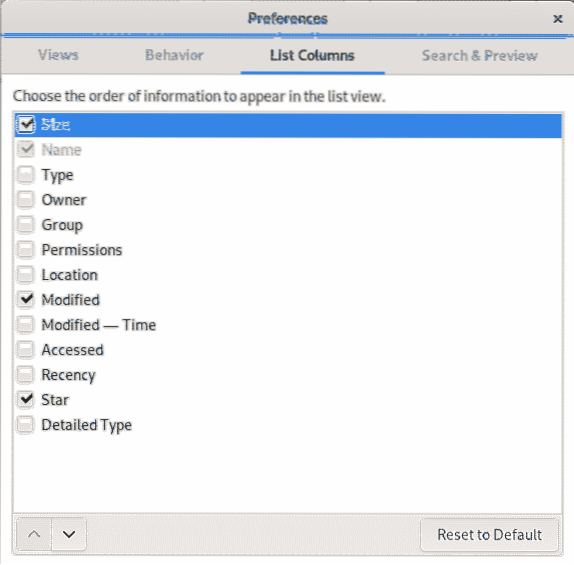
Изберете опцията Размер и го плъзнете нагоре, така че този критерий да е най-предпочитаното за сортиране на вашите файлове и папки.
Сортиране на файлове в командния ред
Командата ls в Linux ви позволява да изброявате файлове и тяхната информация въз основа на критериите, които сте посочили под формата на различни знамена и техните опции. Ако не са посочени критерии, командата ls сортира всички записи по азбучен ред. Тук ще използваме командата ls с различни флагове, за да я направим списък на файлове и папки въз основа на техния размер.
Можете да отворите командния ред на Debian, терминала, като го потърсите от търсенето на стартера на приложения, както следва:
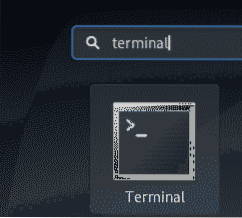
След това можете да използвате опцията -S, както следва, за да сортирате файловете въз основа на размера, първо най-големия:
$ ls -S
Друга възможност е да използвате флага за сортиране с командата ls, като използвате следния синтаксис:
$ ls --sort = WORDКогато „WORD“ може да се използва за посочване на следните опции:
- none-вместо флага -U
- size- вместо -S флаг
- time- вместо флага -t
- версия- вместо флага -v
- разширение- вместо флага -X
Сега, когато трябва да сортираме файловете си въз основа на размера, ще заменим WORD с размер, както следва:
$ ls --sort = размер
Ето няколко опции, които ще направят сортирането по размер да стане по-полезно за вас:
Отпечатайте формат с дълъг списък
За да отпечатате списък с сортирани по размер файлове в надлъжен формат, можете да използвате флага -l с вече описания флаг -S:
$ ls -Sl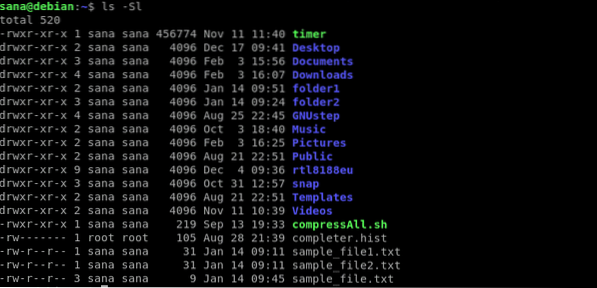
На горното изображение можете да видите как списъкът не се показва в надлъжен формат.
Отпечатайте обратно сортиран по размер списък
Ако искате командата ls първо да отпечата файловете с най-малък размер, можете да използвате флага -r заедно с флага -S:
$ ls -Slr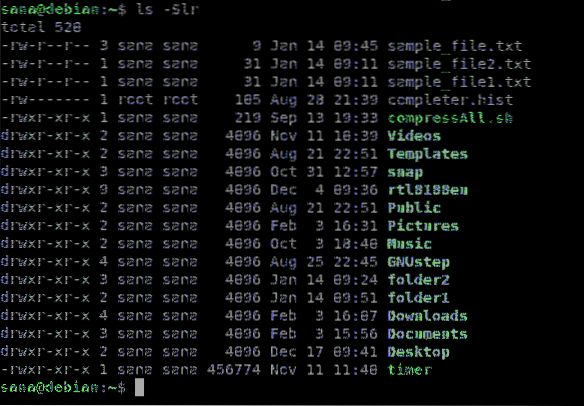
Горната команда отпечатва надлъжно, почитане на сортиран по размер списък с файлове и папки в директория.
Отпечатайте по-разбираем за човека списък на сортираните файлове
Флагът -h, когато се използва с -S и -l, отпечатва размери като 1K 234M 2G и т.н. които са по-разбираеми за хората. Ето как можете да сортирате файловете по размер и да направите списъка по-лесно четим:
$ ls -Slh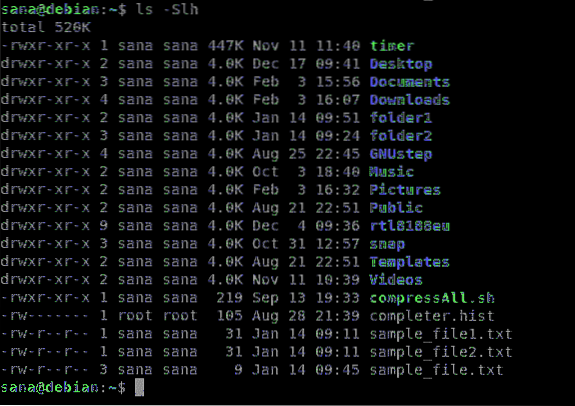
Изключете директориите, когато отпечатвате сортиран по размер списък
Ако искате да изброите само файловете в директория, а не папките, сортирани по размер, можете да използвате командата grep, както следва:
$ ls -lS | grep -v '^ d'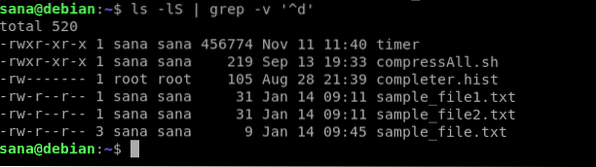
Можете да видите, че тази команда изброява само файлове в директория, заедно с цялата друга информация.
Това бяха различни начини, чрез които можете не само да сортирате файловете въз основа на размера, но и да персонализирате списъка още, като използвате други често използвани флагове. Така че независимо дали сте в потребителския интерфейс на Linux или в командния ред, вече можете да направите списъка с файлове много по-информативен.
 Phenquestions
Phenquestions


